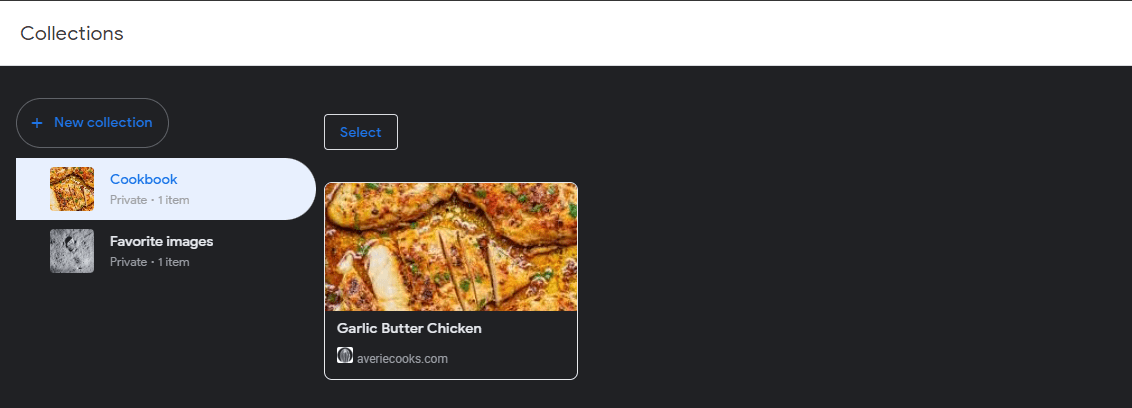Mõnikord võib digitaalne elu olla kirglik ja segane, kuna kasutajad neelavad igal päeval nii palju teavet. Kui näete midagi huvitavat, võite lubada, et jätate selle meelde, et unustada mõni minut hiljem, kui olete midagi uut leidnud. Õnneks pakub Google sellele probleemile Google Collectioniga potentsiaalse lahenduse. Kui olete huvitatud digitaalsest ruumist, kuhu saate salvestada oma lemmikkohti, sisu või ideid, võiksite vaadata seda koondamisplatvormi. Google'i kogude kasutamise kohta lisateabe saamiseks lugege allpool, et saada selle kohta lisateavet.
Seotud lugemine:
Mis on Google'i kogud?
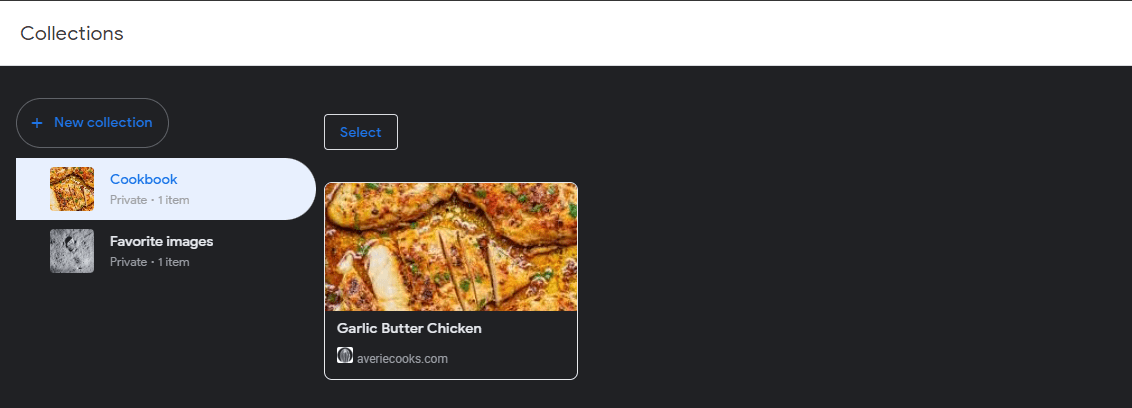
Kujutage ette, et Google'i kogud nagu Pinterest – sisu koondaja – on integreeritud ainult Google'i otsingusse. Me kasutame Google'i otsingut peaaegu kõige jaoks oma elus, nii et kui otsite telkimisideid või -kohti, saate oma kogusse salvestada kõik huvitavad otsingutulemused. Saate lisada järjehoidjatesse pilte, asukohti Google Mapsis, tooteid, mida osta, ja retsepte, mida valmistada. See muudab huvide jagamise asjakohastesse kategooriatesse äärmiselt lihtsaks, et saaksite neile hiljem sobival ajal viidata.
Inimesed kasutavad Google'i otsingut nii paljude asjade jaoks, kuid võivad unustada kogu olulise teabe nendelt veebilehtedelt salvestada. Google Collections on viis, kuidas inimesed saavad teavet kiiresti salvestada. Paljud inimesed ei tea, et saate külastatud lehtede leidmiseks ja sel viisil teabe hankimiseks oma Google'i otsinguajaloo läbi vaadata – aga kes tahaks seda vaevarikast protsessi läbida? Google võib teile ka teie maitse järgi sarnast sisu soovitada. Näiteks kui olete valmistunud õhtusöögiks ja otsinud Google'ist maitsvaid retsepte, märkab Google teie otsingutrende ja soovitab mõned retseptid kogudesse salvestamiseks.
Kuidas kasutada Google'i kogusid
Kui olete huvitatud Google'i kogude kasutamisest, võite küsida, kuidas seda seadistada. Järgige neid lihtsaid samme.
Androidis
Kogu loomiseks Androidis:
- Avage oma Androidis Google'i rakendus.
- Puudutage allosas valikuid Kogud > Vaadake oma kogusid > Uued kogud .
- Nimetage kollektsioon vastavalt oma soovile.
- Puudutage valikut Loo .
- Sealt saate otsida asju, mida Internetist salvestada.
Üksuste kogusse salvestamiseks tehke järgmist.
- Avage oma Androidis Google'i rakendus.
- Tehke Google'i otsing nagu tavaliselt.
- Puudutage tulemust, mida soovite salvestada.
- Saadud veebilehel puudutage järjehoidja ikooni, et see oma kogusse salvestada.
- Piltide jaoks otsige soovitud pilti, puudutage seda, puudutage vertikaalse ellipsi ikooni ja seejärel järjehoidja ikooni .
Arvuti peal
Uue kollektsiooni loomiseks arvutis tehke järgmist.
- Minge aadressile google.com/collections .
- Klõpsake vasakul valikul Uus kollektsioon .
- Nimetage kogu ja klõpsake nuppu Loo .
Üksuste salvestamiseks arvutis kollektsiooni tehke järgmist.
- Tehke Google'is mis tahes otsing.
- Teatud otsingutulemuste kõrval või otsingu pisipildi paremas ülanurgas võite näha järjehoidja ikooni.
- Kogusse salvestamiseks klõpsake järjehoidja ikoonil.
Märkus. Kõik otsingutulemused ei võimalda teil Google'i kogusse salvestada. Enamasti teevad seda Google'i rikastatud väljavõtte tulemused.
Miks on Google'i kogusid hea kasutada?
Mugavus
Need, kellele meeldib meeleolutahvlite loomine, retseptide kogumine või asukohtade järjehoidjate lisamine, võivad soovida kogu selle teabe talletamiseks korralikku kohta. Nad võivad otsida kolmandate osapoolte rakendusi ja teenuseid, kuid Google'i pakutav integratsioonitase on lihtsalt olemas. Kolmanda osapoole rakenduste puhul peaksite tõenäoliselt oma brauserisse laienduse alla laadima ja sisu sel viisil salvestama. Kuigi see pole väga halb, ei taha kõik brauseris potentsiaalselt ebausaldusväärset laiendust, mis jälgiks kõike, mida nad teevad. Google'i kogudega saate jätkata Interneti kasutamist nagu tavaliselt, ilma et peaksite midagi seadistama.
Inspiratsioon
Internetis on nii palju sisu, millest inspiratsiooni ammutada, mis läheb raisku. Ükskõik, kas olete õpetaja, kes otsib uusi ressursse või teadmisteallikaid, kokk, kes otsib uusi retsepte, või õueskäija, kes otsib uusi lahedaid kohti, leiate selle kõik kiire Google'i otsinguga. Probleem on kogu selle teabe meeldejätmises, kui see on oluline. Mis mõtet on õppida retsepti, kui unustate selle, kui on aeg süüa teha? Google'i kogude abil saate hõlpsalt salvestada sisu ja leida uusi soovitusi ühel platvormil.